小白手把手教你用 Anaconda 安装 Python 虚拟环境
对于刚接触编程的小伙伴来说,环境配置可能是一件让人头大的事。今天我们就来学习如何用 Anaconda 快速安装和管理 Python 虚拟环境。
什么是 Anaconda 和虚拟环境?
Anaconda 是一个开源的 Python 发行版,集成了 Python 和大量常用的科学计算库,非常适合初学者使用。
虚拟环境 则是一个隔离的独立空间,能够让你同时使用多个不同版本的 Python 和库,避免版本冲突。例如,你可以在一个虚拟环境中使用 Python 3.9,在另一个虚拟环境中使用 Python 3.11,互不干扰。
第一步:安装 Anaconda
下载 Anaconda
前往 Anaconda 官方网站 或清华镜像网站下载适合你操作系统的版本(Windows/Mac/Linux)。

安装步骤(以Windows系统为例) * 双击安装包运行安装程序。
* 在安装过程中,建议勾选 “Add Anaconda to my PATH environment variable” ,这样可以在终端直接使用 Anaconda 的命令。
检查安装是否成功
打开终端(Windows 用户可以使用 Anaconda Prompt)
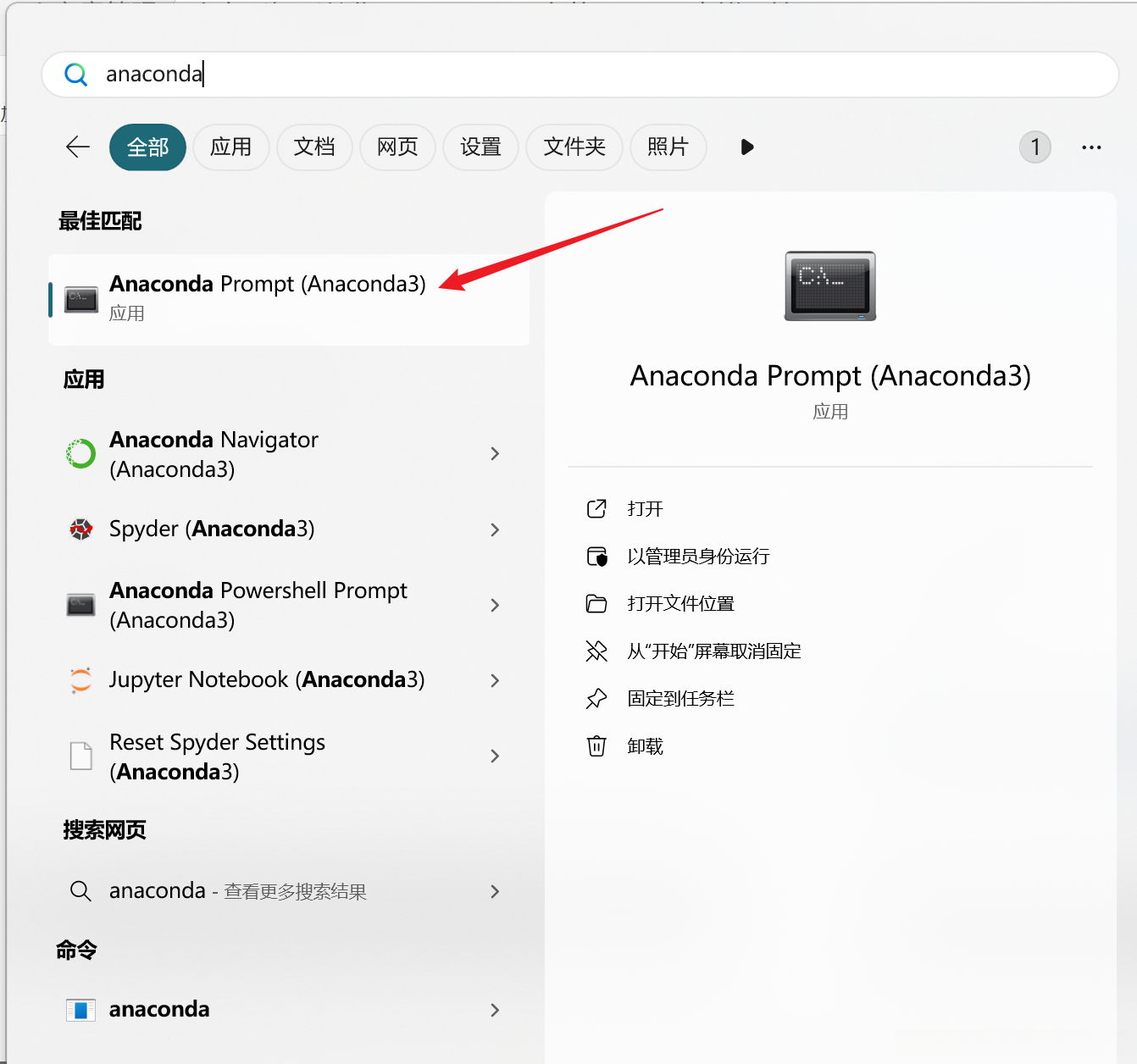
输入以下命令:
conda --version
如图所示,如果看到版本号输出,说明 Anaconda 已经安装成功!

第二步:创建 Python 虚拟环境
打开 Anaconda Prompt 或终端。
输入以下命令创建虚拟环境(以 Python 3.9 为例):
conda create -n myenv python=3.9
解释 :
* `-n myenv` 表示创建名为 `myenv` 的虚拟环境,你可以替换为任意名称。
* `python=3.9` 指定虚拟环境中使用的 Python 版本。当命令执行时,系统会提示需要安装的相关包,输入 y 确认。

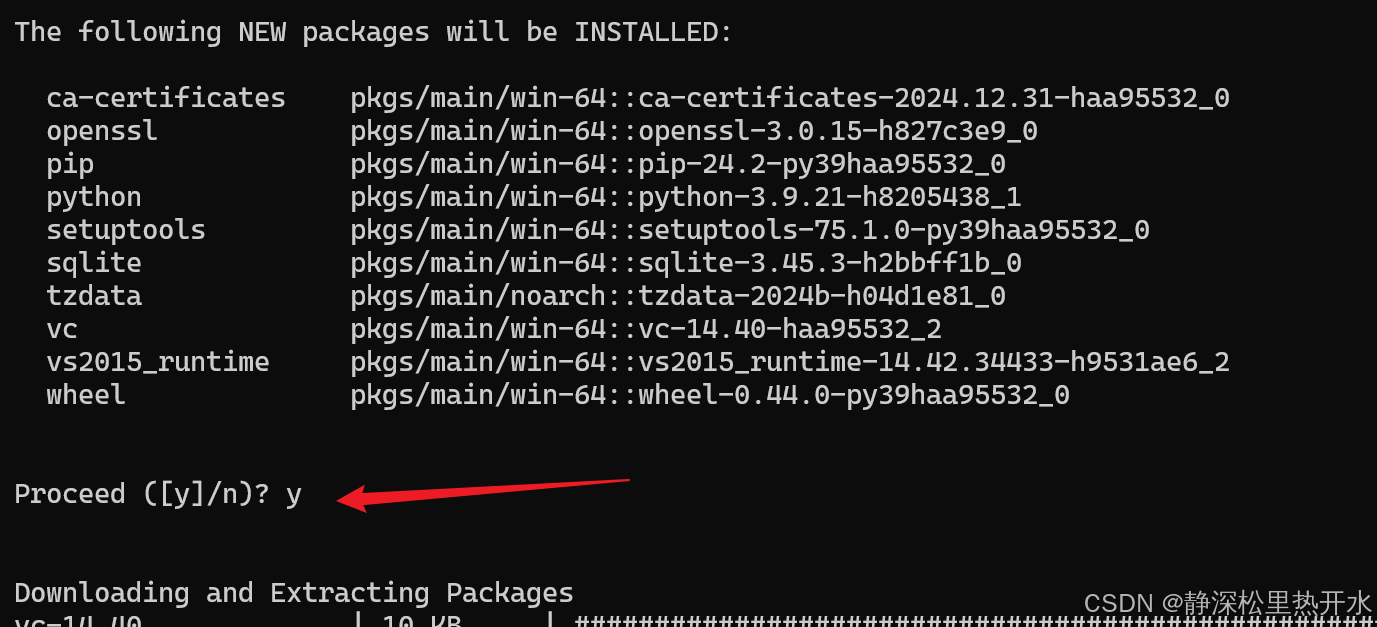
第三步:激活和使用虚拟环境
激活虚拟环境:
conda activate myenv
激活后,你会看到终端前缀变为 (myenv),表示当前已经进入该虚拟环境。

退出虚拟环境:
conda deactivate
退出后,终端前缀将恢复为默认状态。

第四步:安装常用的 Python 库
在虚拟环境中,你可以使用以下两种方式安装所需的 Python 库:
- 使用
conda安装pandas包:
conda install pandas
- 使用
pip安装numpy包:
pip install numpy
Anaconda 内置了许多常用库,优先使用 conda 安装,因为它能更好地管理依赖关系。
备注:官方装包速度较慢,建议使用镜像源下载
使用方法:以安装numpy包为例,使用命令pip install -i https://pypi.tuna.tsinghua.edu.cn/simple numpy
第五步:删除虚拟环境
如果某个虚拟环境不再需要,可以通过以下命令将其删除:
conda remove -n myenv --all
注意 :删除操作不可逆,请确保不再需要该环境后再执行。
总结
通过 Anaconda,我们可以轻松地创建和管理 Python 虚拟环境,避免了环境配置带来的麻烦。无论是小白还是老手,这都是高效使用 Python 的必备技能!🎉
欢迎在评论区分享你的学习感受,如果有问题也可以留言,我会尽快回复!
